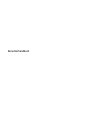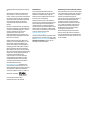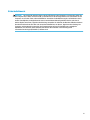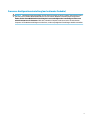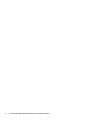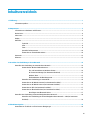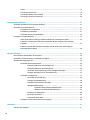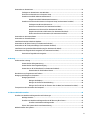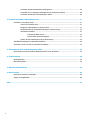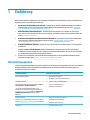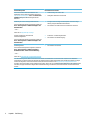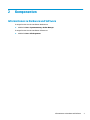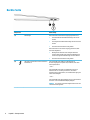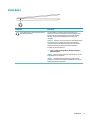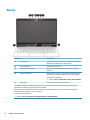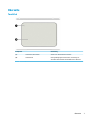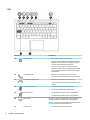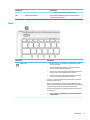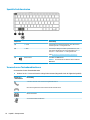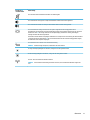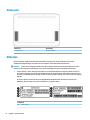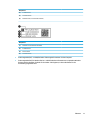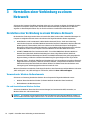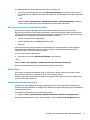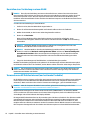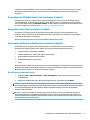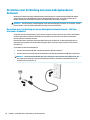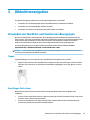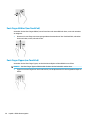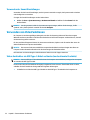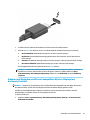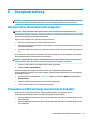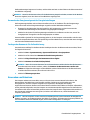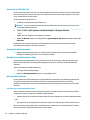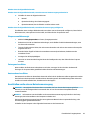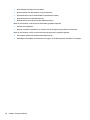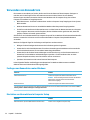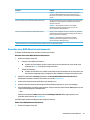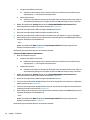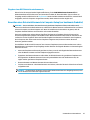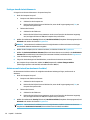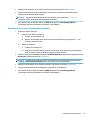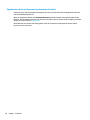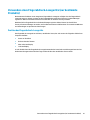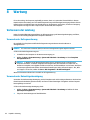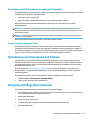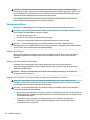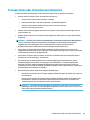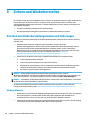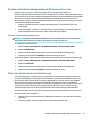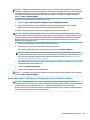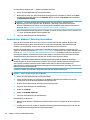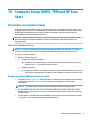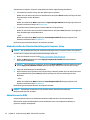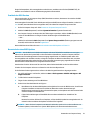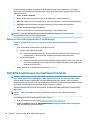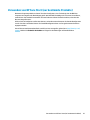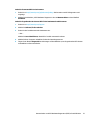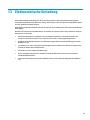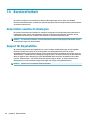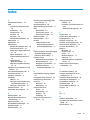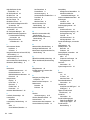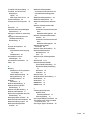HP EliteBook Folio G1 Notebook PC Benutzerhandbuch
- Kategorie
- Notizbücher
- Typ
- Benutzerhandbuch
Dieses Handbuch eignet sich auch für

Benutzerhandbuch
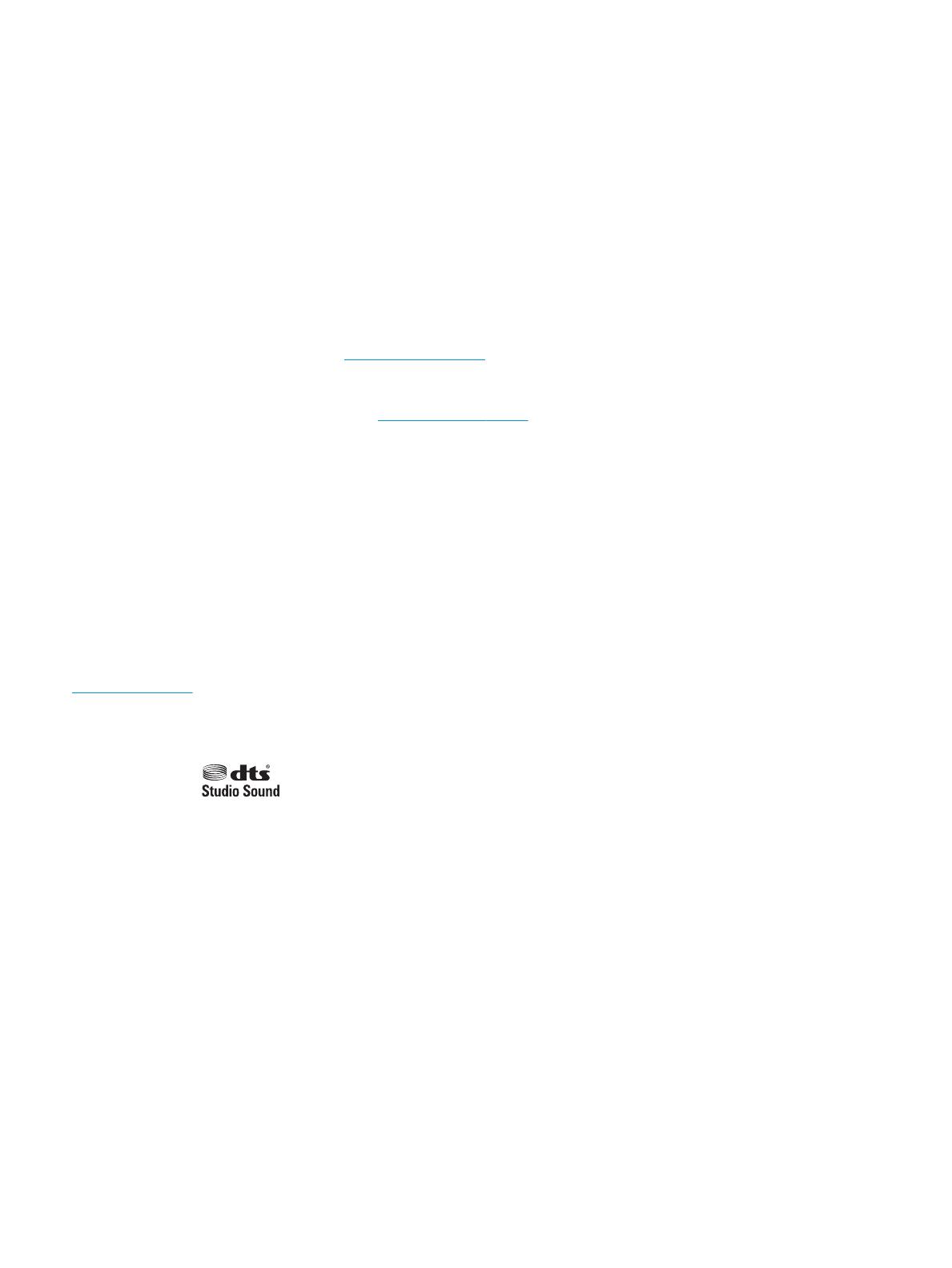
© Copyright 2016 HP Development Company,
L.P.
Bluetooth ist eine Marke ihres Inhabers und
wird von HP Inc. in Lizenz verwendet. Intel,
Celeron, Pentium und Thunderbolt sind Marken
der Intel Corporation in den USA und anderen
Ländern. Microsoft und Windows sind Marken
oder eingetragene Marken der Microsoft
Corporation in den USA und/oder anderen
Ländern.
HP haftet – ausgenommen für die Verletzung
des Lebens, des Körpers, der Gesundheit oder
nach dem Produkthaftungsgesetz – nicht für
Schäden, die fahrlässig von HP, einem
gesetzlichen Vertreter oder einem
Erfüllungsgehilfen verursacht wurden. Die
Haftung für grobe Fahrlässigkeit und Vorsatz
bleibt hiervon unberührt.
Inhaltliche Änderungen dieses Dokuments
behalten wir uns ohne Ankündigung vor. Die
Informationen in dieser Veröentlichung
werden ohne Gewähr für ihre Richtigkeit zur
Verfügung gestellt. Insbesondere enthalten
diese Informationen keinerlei zugesicherte
Eigenschaften. Alle sich aus der Verwendung
dieser Informationen ergebenden Risiken trägt
der Benutzer. Die Herstellergarantie für HP
Produkte wird ausschließlich in der
entsprechenden, zum Produkt gehörigen
Garantieerklärung beschrieben. Aus dem
vorliegenden Dokument sind keine weiter
reichenden Garantieansprüche abzuleiten.
DTS-Patente nden Sie unter
http://patents.dts.com. Hergestellt unter
Lizenz von DTS Licensing Limited. DTS, das
Symbol sowie DTS und das Symbol zusammen
sind eingetragene Marken und DTS Studio
Sound ist eine Marke von DTS, Inc. © DTS, Inc.
Alle Rechte vorbehalten .
Erste Ausgabe: Dezember 2016
Dokumentennummer: 917728-041
Produkthinweis
In diesem Benutzerhandbuch werden die
Funktionen beschrieben, die von den meisten
Modellen unterstützt werden. Einige der
Funktionen stehen möglicherweise nicht auf
Ihrem Computer zur Verfügung.
Nicht alle Funktionen sind in allen Editionen
oder Versionen von Windows verfügbar. Einige
Systeme benötigen eventuell aktualisierte
und/oder separat zu erwerbende Hardware,
Treiber, Software oder ein BIOS-Update, um die
Funktionalität von Windows in vollem Umfang
nutzen zu können. Ausführliche Informationen
zu diesem Thema nden Sie unter
http://www.microsoft.com.
Um auf die neuesten Benutzerhandbücher oder
Handbücher für Ihr Produkt zuzugreifen, gehen
Sie zu http://www.hp.com/support. Wählen Sie
Finden Sie Ihr Produkt und folgen Sie den
Anleitungen auf dem Bildschirm.
Bestimmungen zur Verwendung der Software
Durch das Installieren, Kopieren, Herunterladen
oder anderweitige Verwendung der auf diesem
Computer vorinstallierten Softwareprodukte
erkennen Sie die Bestimmungen des
HP Lizenzvertrags für Endbenutzer (EULA) an.
Wenn Sie diese Lizenzbedingungen nicht
akzeptieren, müssen Sie das unbenutzte
Produkt (Hardware und Software) innerhalb
von 14 Tagen zurückgeben und können als
einzigen Anspruch die Rückerstattung des
Kaufpreises fordern. Die Rückerstattung
unterliegt der entsprechenden
Rückerstattungsregelung des Verkäufers.
Wenn Sie weitere Informationen benötigen
oder eine Rückerstattung des Kaufpreises des
Computers fordern möchten, wenden Sie sich
an den Verkäufer.

Sicherheitshinweis
VORSICHT! Um eventuelle Verbrennungen oder eine Überhitzung des Computers zu vermeiden, stellen Sie
den Computer nicht direkt auf Ihren Schoß, und blockieren Sie die Lüftungsschlitze nicht. Verwenden Sie den
Computer nur auf einer festen, ebenen Oberäche. Vermeiden Sie die Blockierung der Luftzirkulation durch
andere feste Objekte, wie beispielsweise einen in unmittelbarer Nähe aufgestellten Drucker, oder durch
weiche Objekte, wie Kissen, Teppiche oder Kleidung. Vermeiden Sie während des Betriebs außerdem direkten
Kontakt des Netzteils mit der Haut und mit weichen Oberächen, wie Kissen, Teppichen oder Kleidung. Der
Computer und das Netzteil entsprechen den Temperaturgrenzwerten für dem Benutzer zugängliche
Oberächen, die durch den internationalen Standard für die Sicherheit von Einrichtungen der
Informationstechnologie (IEC 60950-1) deniert sind.
iii

iv Sicherheitshinweis

Prozessor-Kongurationseinstellung (nur bestimmte Produkte)
WICHTIG: Bestimmte Computerprodukte sind mit einem Prozessor der Intel® Pentium® N35xx/N37xx-Serie
oder der Celeron® N28xx/N29xx/N30xx/N31xx-Serie und einem Windows® Betriebssystem ausgestattet.
Ändern Sie bei diesen Modellen die Einstellung der Prozessorkonguration in mscong.exe nicht von 4
oder 2 Prozessoren auf 1 Prozessor. Falls doch, würde der Computer nicht neu starten. Sie müssten den
Computer auf die Werkseinstellungen zurücksetzen, um die ursprünglichen Einstellungen wiederherzustellen.
v

vi Prozessor-Kongurationseinstellung (nur bestimmte Produkte)

Inhaltsverzeichnis
1 Einführung .................................................................................................................................................... 1
Informationsquellen .............................................................................................................................................. 1
2 Komponenten ............................................................................................................................................... 3
Informationen zu Hardware und Software ............................................................................................................ 3
Rechte Seite ........................................................................................................................................................... 4
Linke Seite .............................................................................................................................................................. 5
Display .................................................................................................................................................................... 6
Oberseite ................................................................................................................................................................ 7
TouchPad ............................................................................................................................................. 7
LEDs ..................................................................................................................................................... 8
Taste .................................................................................................................................................... 9
Spezielle Funktionstasten ................................................................................................................. 10
Verwenden von Tastenkombinationen ............................................................................................. 10
Unterseite ............................................................................................................................................................ 12
Etiketten .............................................................................................................................................................. 12
3 Herstellen einer Verbindung zu einem Netzwerk ............................................................................................ 14
Herstellen einer Verbindung zu einem Wireless-Netzwerk ................................................................................ 14
Verwenden der Wireless-Bedienelemente ....................................................................................... 14
Ein- und Ausschalten von Wireless-Geräten .................................................................. 14
HP Connection Manager (nur bestimmte Produkte) ...................................................... 15
Wireless-Taste ................................................................................................................. 15
Bedienelemente des Betriebssystems ........................................................................... 15
Herstellen einer Verbindung zu einem WLAN ................................................................................... 16
Verwenden von HP Mobiles Internet (nur bestimmte Produkte) ..................................................... 16
Verwenden von HP Mobile Connect (nur bestimmte Produkte) ....................................................... 17
Verwenden von GPS (nur bestimmte Produkte) ............................................................................... 17
Verwenden von Bluetooth Geräten (nur bestimmte Produkte) ....................................................... 17
Hinzufügen eines Bluetooth Geräts ................................................................................ 17
Herstellen einer Verbindung mit einem kabelgebundenen Netzwerk ............................................................... 18
Herstellen einer Verbindung mit einem kabelgebundenen Netzwerk – LAN (nur bestimmte
Produkte) ........................................................................................................................................... 18
4 Bildschirmnavigation ................................................................................................................................... 19
Verwenden von TouchPad- und Touchscreen-Bewegungen .............................................................................. 19
vii

Tippen ................................................................................................................................................ 19
Zwei-Finger-Pinch-Zoom .................................................................................................................. 19
Zwei-Finger-Bildlauf (nur TouchPad) ................................................................................................ 20
Zwei-Finger-Tippen (nur TouchPad) ................................................................................................. 20
5 Entertainment-Funktionen .......................................................................................................................... 21
Verwenden der Webcam (nur bestimmte Produkte) ........................................................................................... 21
Verwenden von Audiofunktionen ........................................................................................................................ 21
Anschließen von Lautsprechern ........................................................................................................ 21
Anschließen von Headsets ................................................................................................................ 21
Verwenden der Sound-Einstellungen ............................................................................................... 22
Verwenden von Videofunktionen ........................................................................................................................ 22
Video-Geräte über ein USB Type-C-Kabel verbinden (nur bestimmte Produkte) ............................ 22
Erkennen und Verbinden von Miracast-kompatiblen Wireless-Displays (nur bestimmte
Produkte) ........................................................................................................................................... 23
Erkennen von Intel WiDi-zertizierten Displays und Herstellen einer Verbindung (nur
bestimmte Intel Produkte) ................................................................................................................ 24
6 Energieverwaltung ...................................................................................................................................... 25
Herunterfahren (Ausschalten) des Computers ................................................................................................... 25
Verwenden von HP Fast Charge (nur bestimmte Produkte) ............................................................................... 25
Einstellen der Energieoptionen ........................................................................................................................... 26
Verwenden der Energiesparmodi ...................................................................................................... 26
Einleiten und Beenden des Standbymodus .................................................................... 26
Einleiten und Beenden des Ruhezustands ..................................................................... 26
Verwenden der Energieanzeige und der Energieeinstellungen ..................................... 27
Festlegen des Kennworts für die Reaktivierung ............................................................ 27
Verwenden von Akkustrom ............................................................................................................... 27
Verwenden von HP Akku-Test ......................................................................................... 28
Anzeigen des Akkuladestands ........................................................................................ 28
Maximieren der Entladezeit des Akkus .......................................................................... 28
Niedriger Akkuladestand ................................................................................................ 28
Feststellen eines niedrigen Akkuladestands ............................................... 28
Beheben eines niedrigen Akkuladestands ................................................... 29
Einsparen von Akkuenergie ............................................................................................ 29
Entsorgen eines Akkus .................................................................................................... 29
Austauschen eines Akkus ............................................................................................... 29
Anschließen an die externe Netzstromversorgung .......................................................................... 29
7 Sicherheit ................................................................................................................................................... 31
Schützen des Computers ..................................................................................................................................... 31
viii

Verwenden von Kennwörtern .............................................................................................................................. 32
Festlegen von Kennwörtern unter Windows .................................................................................... 32
Einrichten von Kennwörtern in Computer Setup .............................................................................. 32
Verwalten eines BIOS-Administratorkennworts ............................................................................... 33
Eingeben eines BIOS-Administratorkennworts .............................................................. 35
Verwalten eines DriveLock Kennworts in Computer Setup (nur bestimmte Produkte) ................... 35
Festlegen eines DriveLock Kennworts ............................................................................ 36
Aktivieren von DriveLock (nur bestimmte Produkte) ..................................................... 36
Deaktivieren von DriveLock (nur bestimmte Produkte) ................................................. 37
Eingeben eines DriveLock Kennworts (nur bestimmte Produkte) ................................. 38
Ändern eines DriveLock Kennworts (nur bestimmte Produkte) .................................... 39
Verwenden von Antivirensoftware ...................................................................................................................... 39
Verwenden von Firewallsoftware ........................................................................................................................ 39
Installieren kritischer Sicherheits-Updates ........................................................................................................ 40
Verwenden von HP Client Security (nur bestimmte Produkte) ........................................................................... 40
Verwenden von HP Touchpoint Manager (nur bestimmte Produkte) ................................................................. 40
Installieren einer optionalen Diebstahlsicherung (nur bestimmte Produkte) ................................................... 40
Verwenden eines Fingerabdruck-Lesegeräts (nur bestimmte Produkte) .......................................................... 41
Position des Fingerabdruck-Lesegeräts ........................................................................................... 41
8 Wartung ...................................................................................................................................................... 42
Verbessern der Leistung ...................................................................................................................................... 42
Verwenden der Defragmentierung ................................................................................................... 42
Verwenden der Datenträgerbereinigung .......................................................................................... 42
Verwenden von HP 3D DriveGuard (nur bestimmte Produkte) ........................................................ 43
Ermitteln des HP 3D DriveGuard Status ......................................................................... 43
Aktualisieren von Programmen und Treibern ..................................................................................................... 43
Reinigung und Pege Ihres Computers ............................................................................................................... 43
Reinigungsverfahren ......................................................................................................................... 44
Reinigen des Displays ..................................................................................................... 44
Reinigen der Seiten und der Abdeckung ......................................................................... 44
Reinigen des TouchPads, der Tastatur oder der Maus (nur bestimmte Produkte) ........ 44
Transportieren oder Versenden des Computers ................................................................................................. 45
9 Sichern und Wiederherstellen ....................................................................................................................... 46
Erstellen von Wiederherstellungsmedien und Sicherungen .............................................................................. 46
Wichtige Hinweise ............................................................................................................................. 46
Erstellen von Wiederherstellungsmedien mit HP Recovery Disc Creator ........................................ 47
Erstellen von Wiederherstellungsmedien ...................................................................... 47
Sichern des Systems durch eine Datensicherung ............................................................................. 47
Wiederherstellen des Systems ............................................................................................................................ 48
ix

Verwenden der Windows Wiederherstellungstools ......................................................................... 48
Verwenden von f11-Wiederherstellungstools (nur bestimmte Produkte) ...................................... 49
Verwenden der Windows 7 Betriebssystem medien ........................................................................ 50
10 Computer Setup (BIOS), TPM und HP Sure Start ............................................................................................ 51
Verwenden von Computer Setup ......................................................................................................................... 51
Starten von Computer Setup ............................................................................................................. 51
Navigieren und Auswählen in Computer Setup ................................................................................ 51
Wiederherstellen der Standardeinstellungen in Computer Setup ................................................... 52
Aktualisieren des BIOS ...................................................................................................................... 52
Ermitteln der BIOS-Version ............................................................................................. 53
Herunterladen eines BIOS-Updates ................................................................................ 53
Ändern der Startreihenfolge mit der f9-Auorderung ..................................................................... 54
TPM-BIOS-Einstellungen (nur bestimmte Produkte) .......................................................................................... 54
Verwenden von HP Sure Start (nur bestimmte Produkte) .................................................................................. 55
11 Verwendung der HP PC Hardware Diagnostics (UEFI) ..................................................................................... 56
Herunterladen von HP PC Hardware Diagnostics (UEFI) auf ein USB-Gerät ....................................................... 56
12 Technische Daten ....................................................................................................................................... 58
Eingangsleistung ................................................................................................................................................. 58
Betriebsumgebung .............................................................................................................................................. 58
13 Elektrostatische Entladung ........................................................................................................................ 59
14 Barrierefreiheit ......................................................................................................................................... 60
Unterstützte assistive Technologien ................................................................................................................... 60
Support für Eingabehilfen ................................................................................................................................... 60
Index ............................................................................................................................................................. 61
x

1 Einführung
Nach dem Einrichten und Registrieren des Computers empfehlen wir, die folgenden Schritte auszuführen, um
das Beste aus Ihrer Investition herauszuholen:
●
Herstellen einer Verbindung zum Internet – Richten Sie Ihr Netzwerk (LAN oder WLAN) ein, damit Sie
eine Verbindung zum Internet herstellen können. Weitere Informationen nden Sie unter „Herstellen
einer Verbindung zu einem Netzwerk“ auf Seite 14.
●
Aktualisieren der Antivirensoftware – Schützen Sie Ihren Computer vor Schäden, die durch Viren
verursacht werden. Die Software ist auf dem Computer vorinstalliert. Weitere Informationen nden Sie
unter „Sicherheit“ auf Seite 31.
●
Ermitteln der Komponenten und Merkmale des Computers – Informieren Sie sich über die Merkmale
Ihres Computers. Weitere Informationen nden Sie unter „Komponenten“ auf Seite 3 und
„Bildschirmnavigation“ auf Seite 19.
●
Ermitteln installierter Software – Zeigen Sie eine Liste der bereits auf dem Computer vorinstallierten
Software an.
Wählen Sie Start > Alle Programme. Nähere Informationen zum Verwenden der im Lieferumfang
enthaltenen Software nden Sie in den Anleitungen des Softwareherstellers, die mit der Software oder
auf der Website des Herstellers bereitgestellt werden.
●
Sichern Sie Ihre Festplatte, indem Sie Wiederherstellungs-Discs oder ein Wiederherstellungs-Flash-
Laufwerk erstellen. Siehe „Sichern und Wiederherstellen“ auf Seite 46.
Informationsquellen
In den Setupanweisungen haben Sie bereits erfahren, wie der Computer hochgefahren wird und wo sich dieses
Handbuch bendet. Diese Tabelle hilft Ihnen dabei, Quellen für Produktinformationen, Anleitungen und
sonstige Informationen zu nden.
Informationsquellen Informationen zum Thema
Poster Setupanweisungen
●
Einrichten des Computers
●
Identizieren der Computerkomponenten
HP Support Assistant
Um HP Hilfe und Support aufzurufen, wählen Sie Start >
Alle Programme > HP Hilfe und Support.
Um auf die neuesten Benutzerhandbücher oder
Handbücher für Ihr Produkt zuzugreifen, gehen Sie zu
http://www.hp.com/support. Wählen Sie Finden Sie Ihr
Produkt und folgen Sie den Anleitungen auf dem
Bildschirm.
●
Software, Treiber und BIOS-Updates
●
Tools zur Fehlerbeseitigung
●
Kontaktieren des Supports
Weltweiter Support
Support in Ihrer Sprache erhalten Sie, indem Sie auf der
Website http://www.hp.com/support Ihr Land auswählen.
●
Online-Chat mit einem HP Techniker
●
Telefonnummern des Supports
●
HP Service-Center Standorte
HP Website
●
Informationen zum Support
Informationsquellen 1

Informationsquellen Informationen zum Thema
Um auf die neuesten Benutzerhandbücher oder
Handbücher für Ihr Produkt zuzugreifen, gehen Sie zu
http://www.hp.com/support. Wählen Sie Finden Sie Ihr
Produkt und folgen Sie den Anleitungen auf dem
Bildschirm.
●
Teilebestellung und weitere Hilfe
●
Verfügbares Zubehör für das Produkt
Handbuch für sicheres und angenehmes Arbeiten
Um auf das Benutzerhandbuch zuzugreifen, wählen Sie
Start > Alle Programme > HP Hilfe und Support > HP
Dokumentation.
– oder –
Gehen Sie zu http://www.hp.com/ergo.
●
Sachgerechte Einrichtung des Arbeitsplatzes sowie die richtige
Haltung und gesundheitsbewusstes Arbeiten
●
Informationen zur elektrischen und mechanischen Sicherheit
Hinweise zu Zulassung, Sicherheit und
Umweltverträglichkeit
Um auf das Benutzerhandbuch zuzugreifen, wählen Sie
Start > Alle Programme > HP Hilfe und Support > HP
Dokumentation.
●
Sicherheits- und Zulassungshinweise
●
Informationen zur Akkuentsorgung
Herstellergarantie*
Um auf die Herstellergarantie zuzugreifen, wählen Sie
Start > Alle Programme > HP Hilfe und Support >
HP Dokumentation > Daten zur Garantieleistung.
– oder –
Gehen Sie zu http://www.hp.com/go/orderdocuments.
●
Informationen zur Garantie
*Ihre HP Herstellergarantie nden Sie zusammen mit den Benutzerhandbüchern auf Ihrem Produkt und/oder auf der CD/DVD im
Versandkarton. In einigen Ländern oder Regionen ist möglicherweise eine gedruckte Garantie im Versandkarton enthalten. In einigen
Ländern oder Regionen, in denen dies nicht der Fall ist, können Sie eine Version unter http://www.hp.com/go/orderdocuments
anfordern. Wenn Sie Produkte in Asien-Pazik erworben haben, können Sie sich schriftlich an HP an POD, P.O. Box 161, Kitchener Road
Post Oice, Singapur 912006 unter Angabe Ihrer Produktbezeichnung, Ihres Namens, Ihrer Telefonnummer und Ihrer Postanschrift
wenden.
2 Kapitel 1 Einführung

2 Komponenten
Informationen zu Hardware und Software
So zeigen Sie eine Liste der installierten Hardware an:
▲
Wählen Sie Start > Systemsteuerung > Geräte-Manager.
So zeigen Sie eine Liste der installierten Software an:
▲
Wählen Sie Start > Alle Programme.
Informationen zu Hardware und Software 3

Rechte Seite
Komponente Beschreibung
(1) Akkuanzeige Wenn das Gerät an die Stromversorgung angeschlossen ist:
●
Leuchtet weiß: Der Akkuladestand beträgt mehr als 90
Prozent.
●
Leuchtet gelb: Der Akkuladestand liegt zwischen 0 und 90
Prozent.
●
Leuchtet nicht: Der Akku wird nicht geladen.
Wenn das Gerät von der Stromversorgung getrennt ist (Akku
wird nicht aufgeladen):
●
Blinkt gelb: Der Akku hat einen niedrigen Ladestand
erreicht. Wenn der Akku einen kritischen Akkuladestand
erreicht hat, beginnt die Akkuanzeige schnell zu blinken.
●
Leuchtet nicht: Der Akku wird nicht geladen.
(2) USB Type-C-Netzanschluss und Thunderbolt™
Anschlüsse (2)
Zum Anschließen eines USB Type-C-Netzteils für die
Stromversorgung des Computers und, bei Bedarf, zum Laden
des Computer-Akkus.
– oder –
Zum Anschließen und Laden von USB-Geräten mit Type-C-
Anschluss wie z. B. ein Handy, eine Kamera, ein Fitness-
Armband oder eine Smartwatch, und zur Datenübertragung mit
hoher Geschwindigkeit.
– oder –
Zum Anschließen eines Anzeigegeräts mit Type-C-Anschluss für
eine Video- oder hochauösende Display-Ausgabe.
HINWEIS: Ihr Computer unterstützt möglicherweise auch eine
Thunderbolt Dockingstation.
4 Kapitel 2 Komponenten

Linke Seite
Komponente Beschreibung
Combo-Buchse für den Audioausgang (Kopfhörer)/
Audioeingang (Mikrofon)
Zum Anschließen von optionalen Stereo-Aktivlautsprechern,
Kopfhörern, Ohrhörern, eines Headsets oder des Audiokabels eines
Fernsehgeräts. Auch zum Anschließen eines optionalen Headset-
Mikrofons. Optionale eigenständige Mikrofone werden nicht
unterstützt.
VORSICHT! Reduzieren Sie zur Vermeidung von Gesundheitsschäden
die Lautstärke, bevor Sie Kopfhörer, Ohrhörer oder ein Headset
verwenden. Weitere Sicherheitshinweise nden Sie im Dokument
Hinweise zu Zulassung, Sicherheit und Umweltverträglichkeit.
So greifen Sie auf das Handbuch zu:
▲ Wählen Sie Start > Alle Programme > HP Hilfe und Support >
HP Dokumentation.
HINWEIS: Wenn ein Gerät an der Buchse angeschlossen ist, sind die
Computerlautsprecher deaktiviert.
HINWEIS: Das Gerätekabel muss über einen 4-poligen Stecker
verfügen, der sowohl einen Audioausgang (Kopfhörer) als auch einen
Audioeingang (Mikrofon) unterstützt.
Linke Seite 5

Display
Komponente Beschreibung
(1) WLAN-Antennen* Zum Senden und Empfangen von Wireless-Signalen, um mit WLANs
(Wireless Local Area Networks) zu kommunizieren.
(2) Interne Mikrofone (2) Zum Aufzeichnen von Audio.
(3) Webcam-Infrarot-LEDs (IR) (2) Zur Verbesserung der Bildqualität der Webcam in einer dunklen
Umgebung.
(4) Webcam und IR-Kamera Zum Aufnehmen von Videos und Fotos. Mit manchen Modellen sind
Videokonferenzen und Online-Chats über Video-Streaming möglich.
So verwenden Sie die Webcam:
▲ Wählen Sie Start > Alle Programme > Musik, Fotos und Videos.
(5) Webcam-LED Leuchtet: Die Webcam wird gerade verwendet.
*Die Antennen sind außen am Computer nicht sichtbar. Achten Sie im Sinne einer optimalen Übertragung darauf, dass sich keine
Gegenstände in unmittelbarer Umgebung der Antennen benden.
Zulassungshinweise für Wireless-Geräte nden Sie im Dokument Hinweise zu Zulassung, Sicherheit und Umweltverträglichkeit im
entsprechenden Abschnitt für Ihr Land bzw. Ihre Region.
So greifen Sie auf das Handbuch zu:
▲ Wählen Sie Start > Alle Programme > HP Hilfe und Support > HP Dokumentation.
6 Kapitel 2 Komponenten

Oberseite
TouchPad
Komponente Beschreibung
(1) TouchPad-Ein-/Aus-Schalter Zum Ein- bzw. Ausschalten des TouchPad.
(2) TouchPad-Feld Ihre Fingerbewegungen werden erfasst, um den Zeiger zu
verschieben oder Elemente auf dem Bildschirm zu aktivieren.
Oberseite 7

LEDs
Komponente Beschreibung
(1) Betriebsanzeige
●
Leuchtet: Der Computer ist eingeschaltet.
●
Blinkt: Der Computer bendet sich im Standbymodus. Der
Computer unterbricht die Stromversorgung zum Display
und anderen nicht benötigten Komponenten.
●
Leuchtet nicht: Der Computer ist ausgeschaltet oder
bendet sich im Ruhezustand. Beim Ruhezustand handelt
es sich um einen Energiesparmodus mit dem geringsten
Stromverbrauch.
(2) Anrufannahme-LED
●
Blinkt grün: Ein eingehender Anruf wurde erkannt.
●
Leuchtet grün: Ein eingehender Anruf wird angenommen.
(3) Anruf ablehnen/beenden-LED
●
Blinkt rot: Ein eingehender Anruf wurde erkannt.
●
Leuchtet rot: Ein eingehender Anruf wurde abgelehnt oder
beendet.
(4) Mikrofon-Stummschalt-LED
●
Leuchtet gelb: Das Mikrofon ist ausgeschaltet.
●
Leuchtet nicht: Das Mikrofon ist eingeschaltet.
(5) Stummschalt-LED
●
Leuchtet gelb: Der Computer-Sound ist ausgeschaltet.
●
Leuchtet nicht: Der Computer-Sound ist eingeschaltet.
(6) Wireless-LED Leuchtet: Ein integriertes Wireless Gerät, z.B. ein WLAN-Gerät
und/oder ein Bluetooth®-Gerät sind bzw. ist eingeschaltet.
HINWEIS: Bei einigen Modellen leuchtet die Wireless-LED gelb,
wenn alle Wireless-Geräte ausgeschaltet sind.
(7) TouchPad-LED
●
Leuchtet: Das TouchPad ist ausgeschaltet.
8 Kapitel 2 Komponenten

Komponente Beschreibung
●
Leuchtet nicht: Das TouchPad ist eingeschaltet.
(8) LED für die Feststelltaste Leuchtet: Die Feststelltaste ist aktiviert, daher werden alle
Buchstaben groß geschrieben.
Taste
Komponente Beschreibung
Ein/Aus-Taste
●
Wenn der Computer ausgeschaltet ist, drücken Sie diese Taste,
um ihn einzuschalten.
●
Wenn der Computer eingeschaltet ist, drücken Sie kurz diese
Taste, um den Standbymodus einzuleiten.
●
Wenn sich der Computer im Standbymodus bendet, drücken Sie
kurz diese Taste, um den Standbymodus zu beenden.
●
Wenn sich der Computer im Ruhezustand bendet, drücken Sie
kurz diese Taste, um den Ruhezustand zu beenden.
ACHTUNG: Wenn Sie die Ein/Aus-Taste gedrückt halten, gehen nicht
gespeicherte Daten verloren.
Wenn der Computer nicht mehr reagiert und keine Möglichkeit mehr
besteht, ihn herunterzufahren, halten Sie die Ein/Aus-Taste mindestens
5 Sekunden lang gedrückt, um den Computer auszuschalten.
Um weitere Informationen zu den Energieoptionen zu erhalten, gehen
Sie wie folgt vor:
▲ Wählen Sie Start > Systemsteuerung > System und Sicherheit >
Energieoptionen.
Oberseite 9

Spezielle Funktionstasten
Komponente Beschreibung
(1) esc-Taste Zum Anzeigen von Systeminformationen, wenn diese Taste in
Verbindung mit der fn-Taste gedrückt wird.
(2) fn-Taste Zum Ausführen häug verwendeter Systemfunktionen, wenn
diese Taste in Kombination mit einer Funktionstaste, der num-
Taste, der esc-Taste oder der fn+b-Taste gedrückt wird.
Siehe Verwenden von Tastenkombinationen auf Seite 10.
(3) Windows Taste Zum Önen des Start-Menüs.
HINWEIS: Erneutes Drücken der Windows Taste schließt das
Start-Menü.
Verwenden von Tastenkombinationen
So verwenden Sie eine Tastenkombination:
▲
Drücken Sie die fn-Taste und dann die richtige Funktionstaste (dargestellt durch die folgenden Symbole).
Drücken Sie fn
+Funktionstaste
Beschreibung
Leitet einen Anruf ein oder nimmt einen eingehenden Anruf an.
Weist einen eingehenden Anruf ab oder beendet den aktuellen Anruf.
Önet den Kalender.
Zum Stummschalten des Mikrofons.
10 Kapitel 2 Komponenten
Seite wird geladen ...
Seite wird geladen ...
Seite wird geladen ...
Seite wird geladen ...
Seite wird geladen ...
Seite wird geladen ...
Seite wird geladen ...
Seite wird geladen ...
Seite wird geladen ...
Seite wird geladen ...
Seite wird geladen ...
Seite wird geladen ...
Seite wird geladen ...
Seite wird geladen ...
Seite wird geladen ...
Seite wird geladen ...
Seite wird geladen ...
Seite wird geladen ...
Seite wird geladen ...
Seite wird geladen ...
Seite wird geladen ...
Seite wird geladen ...
Seite wird geladen ...
Seite wird geladen ...
Seite wird geladen ...
Seite wird geladen ...
Seite wird geladen ...
Seite wird geladen ...
Seite wird geladen ...
Seite wird geladen ...
Seite wird geladen ...
Seite wird geladen ...
Seite wird geladen ...
Seite wird geladen ...
Seite wird geladen ...
Seite wird geladen ...
Seite wird geladen ...
Seite wird geladen ...
Seite wird geladen ...
Seite wird geladen ...
Seite wird geladen ...
Seite wird geladen ...
Seite wird geladen ...
Seite wird geladen ...
Seite wird geladen ...
Seite wird geladen ...
Seite wird geladen ...
Seite wird geladen ...
Seite wird geladen ...
Seite wird geladen ...
Seite wird geladen ...
Seite wird geladen ...
Seite wird geladen ...
-
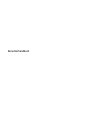 1
1
-
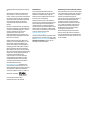 2
2
-
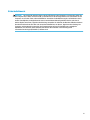 3
3
-
 4
4
-
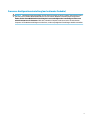 5
5
-
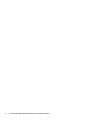 6
6
-
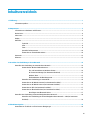 7
7
-
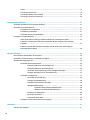 8
8
-
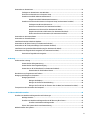 9
9
-
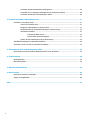 10
10
-
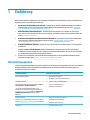 11
11
-
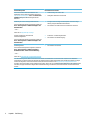 12
12
-
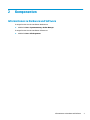 13
13
-
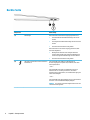 14
14
-
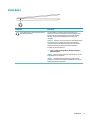 15
15
-
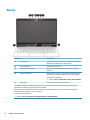 16
16
-
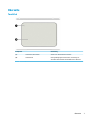 17
17
-
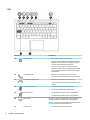 18
18
-
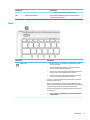 19
19
-
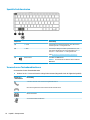 20
20
-
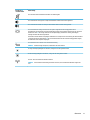 21
21
-
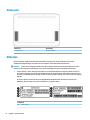 22
22
-
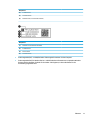 23
23
-
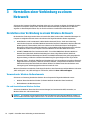 24
24
-
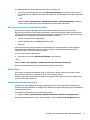 25
25
-
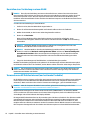 26
26
-
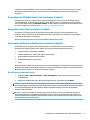 27
27
-
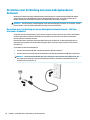 28
28
-
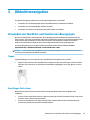 29
29
-
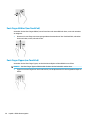 30
30
-
 31
31
-
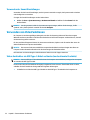 32
32
-
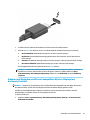 33
33
-
 34
34
-
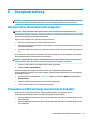 35
35
-
 36
36
-
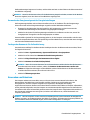 37
37
-
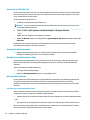 38
38
-
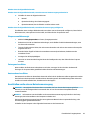 39
39
-
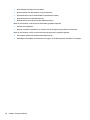 40
40
-
 41
41
-
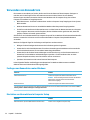 42
42
-
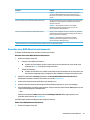 43
43
-
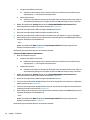 44
44
-
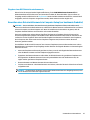 45
45
-
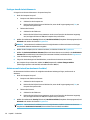 46
46
-
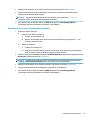 47
47
-
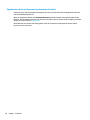 48
48
-
 49
49
-
 50
50
-
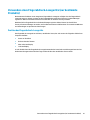 51
51
-
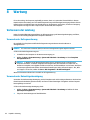 52
52
-
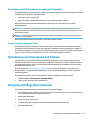 53
53
-
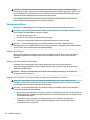 54
54
-
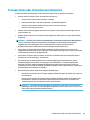 55
55
-
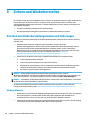 56
56
-
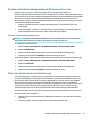 57
57
-
 58
58
-
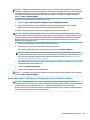 59
59
-
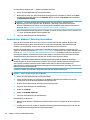 60
60
-
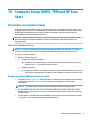 61
61
-
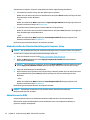 62
62
-
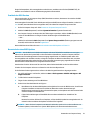 63
63
-
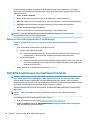 64
64
-
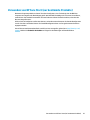 65
65
-
 66
66
-
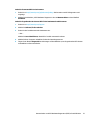 67
67
-
 68
68
-
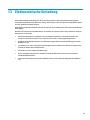 69
69
-
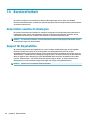 70
70
-
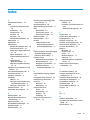 71
71
-
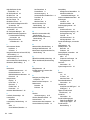 72
72
-
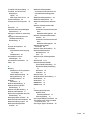 73
73
HP EliteBook Folio G1 Notebook PC Benutzerhandbuch
- Kategorie
- Notizbücher
- Typ
- Benutzerhandbuch
- Dieses Handbuch eignet sich auch für
Verwandte Artikel
-
HP EliteBook Folio G1 Base Model Notebook PC Benutzerhandbuch
-
HP 240 G5 Notebook PC Benutzerhandbuch
-
HP EliteBook x360 1030 G2 Notebook PC Benutzerhandbuch
-
HP Pro x2 612 G2 Benutzerhandbuch
-
HP ZBook 15 G3 Mobile Workstation (ENERGY STAR) Benutzerhandbuch
-
HP Elite x2 1012 G2 Benutzerhandbuch
-
HP ZBook 17 G3 Mobile Workstation (ENERGY STAR) Benutzerhandbuch
-
HP Elite X2 1011 G1 - Windows 10 Benutzerhandbuch
-
HP EliteBook 755 G2 Notebook PC Benutzerhandbuch